深度win7系统提示错误代码0x80072F8F的解决方法
更新时间:2016-01-15
深度win7系统提示错误代码0x80072F8F的解决方法?
我们在操作深度win7系统电脑的时候,常常会遇到深度win7系统提示错误代码0x80072F8F的问题。那么出现深度win7系统提示错误代码0x80072F8F的问题该怎么解决呢?很多对电脑不太熟悉的小伙伴不知道深度win7系统提示错误代码0x80072F8F到底该如何解决?其实只需要点击任务栏右下角的时间,然后点击时间窗口中的日期和时间设置; 日期和时间窗口中,我们这时候选择下方这里的添加不同时区的时钟,就可以了。下面深度小编就给小伙伴们分享一下深度win7系统提示错误代码0x80072F8F具体的解决方法:
1、点击任务栏右下角的时间,然后点击时间窗口中的日期和时间设置;
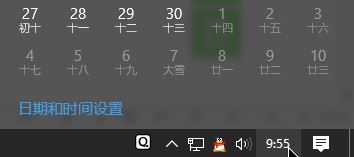
2、日期和时间窗口中,我们这时候选择下方这里的添加不同时区的时钟,如下图所示:
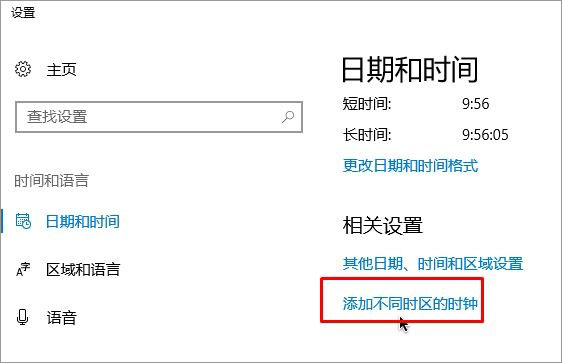
3、在日期和时间中选择internet时间里面的更改设置按钮,如图:
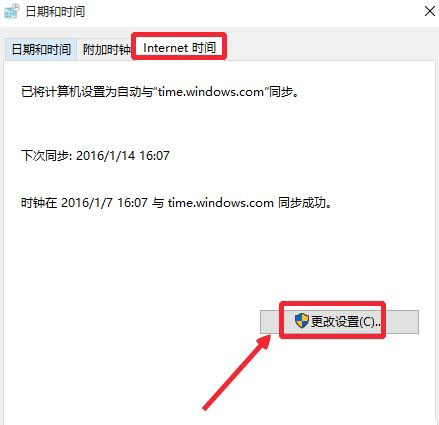
4、勾选 与internet时间服务器同步,选择一个时间服务器,然后点击右边的立即更新按钮
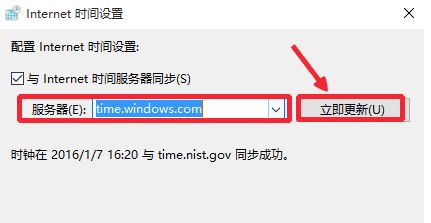
5、等待显示与时间服务器同步成功,这时候电脑时间应该是比较准确的时间,校准时间后即可正常打开商店以及更新系统!
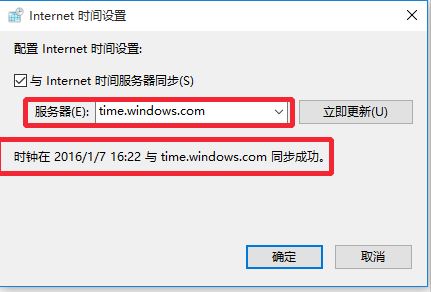
我们在操作深度win7系统电脑的时候,常常会遇到深度win7系统提示错误代码0x80072F8F的问题。那么出现深度win7系统提示错误代码0x80072F8F的问题该怎么解决呢?很多对电脑不太熟悉的小伙伴不知道深度win7系统提示错误代码0x80072F8F到底该如何解决?其实只需要点击任务栏右下角的时间,然后点击时间窗口中的日期和时间设置; 日期和时间窗口中,我们这时候选择下方这里的添加不同时区的时钟,就可以了。下面深度小编就给小伙伴们分享一下深度win7系统提示错误代码0x80072F8F具体的解决方法:
1、点击任务栏右下角的时间,然后点击时间窗口中的日期和时间设置;
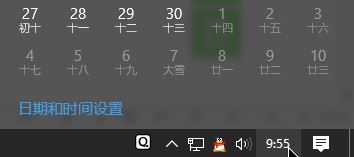
2、日期和时间窗口中,我们这时候选择下方这里的添加不同时区的时钟,如下图所示:
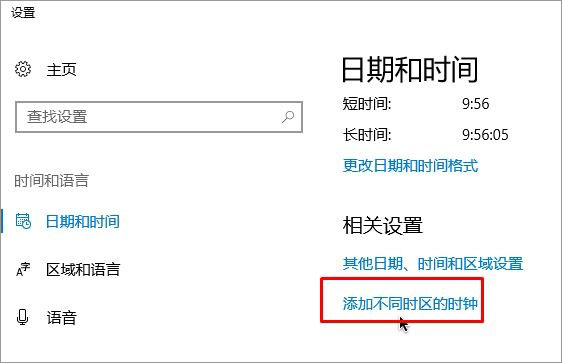
3、在日期和时间中选择internet时间里面的更改设置按钮,如图:
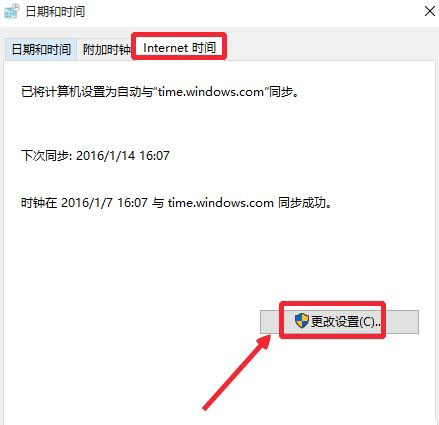
4、勾选 与internet时间服务器同步,选择一个时间服务器,然后点击右边的立即更新按钮
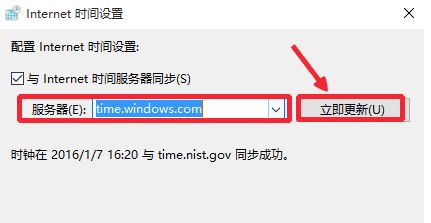
5、等待显示与时间服务器同步成功,这时候电脑时间应该是比较准确的时间,校准时间后即可正常打开商店以及更新系统!
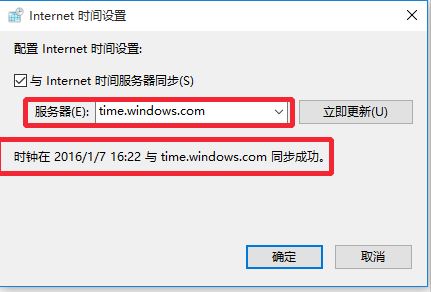
热门装机必备
- 1 深度win7系统文件打开方式有2个 windows media player的解决方法 06-12
- 2 深度win7系统笔记本连不上wifi的解决方法 12-27
- 3 深度win7系统屏幕触摸键盘太小的解决方法 03-07
- 4 深度win7系统删除蓝牙设备后无法重新添加的解决方法 09-12
- 5 深度win7系统电脑桌面图标属性打不开的解决方法 04-29
- 6 深度win7系统备份文件提示错误0x800704的解决方法 12-07
- 7 深度win7系统总弹出在Microsoft store查应用的解决方法 04-23
- 8 深度win7系统玩《幻想神域》蓝屏的解决方法 05-01
- 9 深度win7系统计算机限制被取消无法打开控制面板的解决方法 03-23
- 10 深度win7系统AlibabaProtect删除后又自动安装的解决方法 11-28
